Visual C++ 2010
Yazan : Şadi Evren ŞEKER
Bu yazının amacı, Microsoft tarafından geliştirilen Visual Studio paketinin C ve C++ dillerinin kullanıldığı Visual C++ programının 2010 sürümüne hızlı bir başlangıç yapmaktır.
Genel olarak hem C hem de C++ dillerini desteklemekte olduğu için, bu yazıda önce C ile kodlama yapılacak ardından C++ dili anlatılacaktır.
Visual C++ Express sürümünü ilk kez çalıştırdığımızda, aşağıdakine benzer bir ekran gelir:

Bu ekranda bulunan “New Project” yazısına tıklayarak, veya menülerden File / New / Project seçerek, yeni bir proje açabiliriz.
Amacımız C dilinde kod yazmak olduğu ve projemizdeki her şeyi kendi ellerimizle hazırlayacağımız için “Empty Project” (Boş proje) seçeneğini seçerek başlıyoruz.

Ekranın altında, yeni projemize isim vermemiz istenir. Ben bu uygulama kapsamında “ilkProje” ismini vererek çalışacağım. Elbette proje ismi, yapılan işi anlatan manalı bir isim olmalıdır:

Bu ekranda, ayrıca projenin hangi dizine kaydedileceği bilgisi de bulunmaktadır. Çalışma ortamınıza göre uygun bir dizin seçebilir, veya benim yaptığım gibi standart kurulumla gelen ve belgelerim (documents) altında bulunan “visual studio 2010” isimli dizin altına, Visual Studio’nun kendisinin, proje ismiyle bir dizin oluşturmasına izin verebilirsiniz.
İlk projemiz açıldı ve henüz içi boş. İlk proje olarak klasik “Merhaba Dünya” (Hello World) uygulaması yazacağız. Bunun için çok fazla dosyaya ihtiyacımız yok. Tek bir kaynak dosyası (source file) yeterli olacaktır.

Ekranda görüldüğü üzere, “Source Files” klasörü üzerinde sağ tuşa tıklayarak Add -> New Item seçenekleri seçilmiştir. Benzer seçim, menülerden File / New / File veya ctrl+shift+A tuşları ile de yapılabilir.

Açılan ekranda, geliştireceğimiz ortam olarak mecburen C++ dosyasını seçiyoruz. Ayrıca kodumuza bir isim vermemiz gerekiyor. İlk isim olarak ilkKod ismini verdim.

Ardından, ilk kodumuzu yazıp F5 tuşuna basıyoruz. Kodu çalıştırmak için ayrıca, menülerden Debug / Start Debugging veya araç çubuklarından aşağıdaki simgeye tıklanabilir:

İlk defa çalıştırdığımız için, Visual C++, bize kodu derlemek isteyip istemediğimizi (build) soracaktır.

Bu ekranda “Yes” demek ve tercihen, diyaloğun altında bulunan “Do not Show this dialog again” seçeneğini seçmek yeterli olacaktır.

Kodun çalışan hali ekranda verilmiştir. Elbette Türkçe ile ilgili sorundan dolayı “dünya” kelimesi hatalı basılmıştır ancak kodumuz başarılı bir şekilde çalışır.
Dikkat edilecek bir husus, kodumuz her ne kadar C kodu olsa da ortamın C++ olmasıdır.
Şayet C kodu yazmak ve C derleyicisi ile, C kurallarına bağlı derleme yapmak istiyorsak, bu durumda dosyamızın uzantısını cpp’den c’ye değiştirmemiz gerekir.
Örneğin aşağıdaki kodu ele alalım:

Kodda, basitçe bir döngü içerisinde, döngü değişkeni ekrana bastırılmıştır. Bu kodda bulunan ve döngü içerisinde değişken tanımlanması, C dilinde yasak iken C++ diline uygundur.
Kodu yukarıdaki şekilde yazıp çalıştırırsak başarılı bir şekilde çalışır.

Şimdi kodumuzu C ile derlemek için uzantısını “.c” yapalım. Bunun için kodun (benim örneğimde “ilkKod.cpp” üzerine tıklayarak klavyeden F2 tuşuna basmak, aralıklı olarak iki kere tıklamak veya sağ tuşla tıklayıp açılan menüden “rename” seçmek yeterlidir. Kodun uzantısını .c olarak değiştirdiğimizde:

Aşağıdaki hataları alırız.

Hataları düzelterek, C diline uygun halde kodladığımızda, kodumuz başarılı bir şekilde çalışır:

Görüldüğü üzere Visual C++ 2010 ile C kodu yazarken, kodların uzantısını değiştirmemiz yeterlidir.
C++ dili ile çalışırken, özel bir şey yapılması gerekmez. Zaten eklenen her dosya, CPP dosyası olarak gelir ve C++ dilinde yazılan kodlar, Visual C++ 2010 için doğrudan kabul edilir.

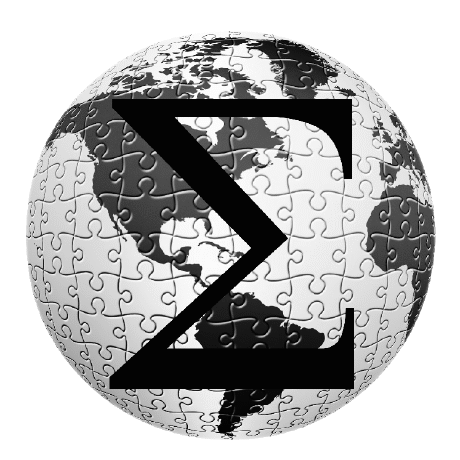


Merhaba ben C++ da Tap tusuna belırlı bir sure koyarak sureklı basmasını ıstıyorum yardımcı olursanız sevınırım.
başlangıç için çok iyi devamını bekliyoruz
“New Project” seçenegini seçtikten sonra “Empty Project” değilde “windows Forms Applications” seçenegini seçtigimde karşıma çıkan windows form uygulamalarını kullanmayı nereden öğrenip masaüstü uygulamaları geliştirebilirim?
(Robert Lafore’nin kitabında nereden öğrenebilecegime dair bir bilgi yok)